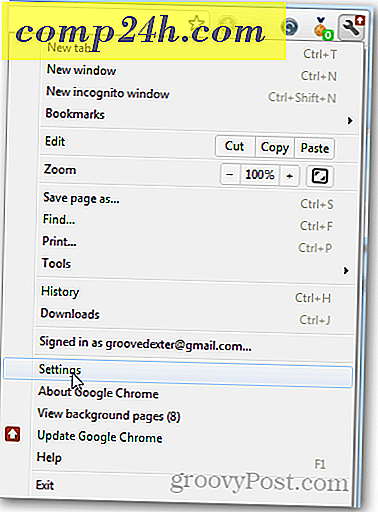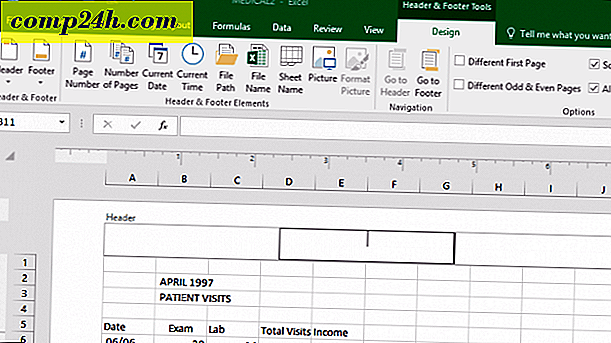Kartta ajaa Windows Live Skydrive -ohjelmaa käyttämään Office 2010: n [How-To]
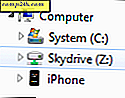 Olen aina ollut suuri fani Microsoft Windows Live Skydrive . Microsoft ei ainoastaan tarjoa parhaita tietosuojakäytäntöjä ja käyttöehtoja kuin Google, Facebook jne. Heidän ilmaisten online-tarjontaansa varten, mutta ne antavat myös hirvittävän 25 Gt: n vapaata isännöityä tallennustilaa pilvessä.
Olen aina ollut suuri fani Microsoft Windows Live Skydrive . Microsoft ei ainoastaan tarjoa parhaita tietosuojakäytäntöjä ja käyttöehtoja kuin Google, Facebook jne. Heidän ilmaisten online-tarjontaansa varten, mutta ne antavat myös hirvittävän 25 Gt: n vapaata isännöityä tallennustilaa pilvessä.
Joten voit kuvitella, kuinka innoissani olin viikonloppuna, kun huomasin groovy tapa asentaa asema Windows Live -versiotiliin käyttämällä Office 2010: ta. Kun se on kartoitettu, asema toimii aivan kuten minkä tahansa muun Mapped-verkkoaseman avulla. Voin tallentaa Office-dokumentteja siihen, kuvia, tiedostoja jne. Aivan tavalliseen kartoitettuun asemaan. VERY groovy! Tässä, anna minun näyttää, kuinka tehdä se!
Verkkoaseman kartta Windows Live -käyttöjärjestelmälle
1. Avaa Microsoft Office 2010 -sovellus; Tein sen Wordin avulla .
Jos sinulla ei ole Microsoft Office 2010: aa, voit ladata kokeilun täältä tai vastaanottaa beta-version täältä.

2. Word (tai mitä tahansa Microsoft Office -sovellusta, jonka olet avannut) Napsauta Tiedosto- välilehteä ja valitse sitten Valitse
Tallenna ja lähetä> Tallenna Webiin> Kirjaudu sisään.

3. Kirjoita Windows Live -editiedot ja napsauta OK . Jos sinulla ei ole Windows Live -tilin, siirry tänne ja luo se.

4. Valitse tai Luo uusi kansio ja napsauta sitten Tallenna nimellä . Jos haluat, että asiakirjat ovat yksityisiä, varmista, ettet käytä julkista kansiota.

5. Salasanan näyttäminen voi kestää hetken, joten älä paniisi, jos näyttää toimistolta jäädytettynä. Kun Tallenna-ruutu avautuu, Kopioi URL- osoite osoitekenttään.

6. Avaa Käynnistä-valikko, napsauta Oma tietokone -kuvaketta hiiren kakkospainikkeella ja valitse Map-verkkoasema

7. Liitä aiemmin kopioitu URL-osoite Kansio- tekstiruutuun. Tarkista myös Yhdistä käyttämällä erilaisia valtakirjoitusruutuja . Jatka valitsemalla Valmis .

8. Sinua kehotetaan syöttämään uudelleen Windows Live -käyttöoikeudet. Kirjoita ne ja valitse sitten OK .

Toivottavasti se toimi, ja sinulla on verkossa oleva Skydrive-tili kartoitettu tietokoneesi verkkoasemaksi. Tästä voit vetää ja pudottaa suoraan Skydrive-tiedostoja aivan kuten tietokoneen säännöllinen kansio.
Ainoa saalis tässä on se, että sinun on kirjauduttava manuaalisesti napsauttamalla sisäänkirjautumista, jotta voit käyttää Skydriveä aina, kun käynnistät tietokoneen uudelleen. Jos haluat kirjautua Skydiveen automaattisesti, seuraa vain How-To-artikkelia, jonka kirjoitan noin 5 minuuttia sitten. Selitän DETAIL - ohjeessa, miten voit liittää Windows 7 -tilisi Windows Liveen .
Päivitys: MrGroove sanoo, ettei hänen tarvinnut käyttää edellä mainittua Online Provide -laajennusta saadakseen tämän toimimaan. Hän käyttää Windows 7: n ja Office 2010 RTM: n. Joten, mittarilukema voi vaihdella. Haluaisin kuulla palautteesi siitä, mitä sinulla on tästä!

Pudota alla olevat kommentit tai kysymykset tukifoorumiimme! Kiitos!